आउटलुक में मूल ईमेल संदेश के साथ स्वचालित उत्तर कैसे दें?
आम तौर पर, जब हम कार्यालय से बाहर ईमेल पर स्वत: भरोसा करने का नियम बनाते हैं, लेकिन मूल संदेश को मुख्य भाग में शामिल नहीं किया जाएगा। आप आउटलुक में मूल संदेश वाले ईमेल पर स्वतः भरोसा कैसे कर सकते हैं? इस लेख में, मैं आउटलुक में इस काम को जल्द से जल्द पूरा करने में आपकी मदद करने के लिए एक वीबीए कोड के बारे में बात करूंगा।
वीबीए कोड के साथ आउटलुक में मूल संदेश के साथ स्वचालित उत्तर ईमेल
वीबीए कोड के साथ आउटलुक में मूल संदेश के साथ स्वचालित उत्तर ईमेल
सामान्य आउटलुक नियम आपको काम से निपटने में मदद नहीं कर सकता है, लेकिन, निम्नलिखित वीबीए कोड के साथ, आप इसे जल्दी और आसानी से पूरा कर सकते हैं। कृपया इस प्रकार करें:
1. दबाए रखें ALT + F11 कुंजी को खोलने के लिए अनुप्रयोगों के लिए माइक्रोसॉफ्ट विज़ुअल बेसिक खिड़की.
2. में अनुप्रयोगों के लिए माइक्रोसॉफ्ट विज़ुअल बेसिक विंडो, डबल क्लिक करें यह आउटलुक सेसियोn से प्रोजेक्ट1(VbaProject.OTM) मोड खोलने के लिए फलक, और फिर निम्न कोड को कॉपी करके रिक्त मॉड्यूल में पेस्ट करें।
वीबीए कोड: मूल संदेश के साथ स्वचालित उत्तर ईमेल:
Public WithEvents xlItems As Outlook.Items
Private Sub Application_Startup()
Set xlItems = Session.GetDefaultFolder(olFolderInbox).Items
End Sub
Private Sub xlItems_ItemAdd(ByVal objItem As Object)
Dim xlReply As MailItem
Dim xStr As String
If objItem.Class <> olMail Then Exit Sub
Set xlReply = objItem.Reply
With xlReply
xStr = "<p>" & "Hi, Your email has been received. Thank you!" & "</p>"
.HTMLBody = xStr & .HTMLBody
.Send
End With
End Sub
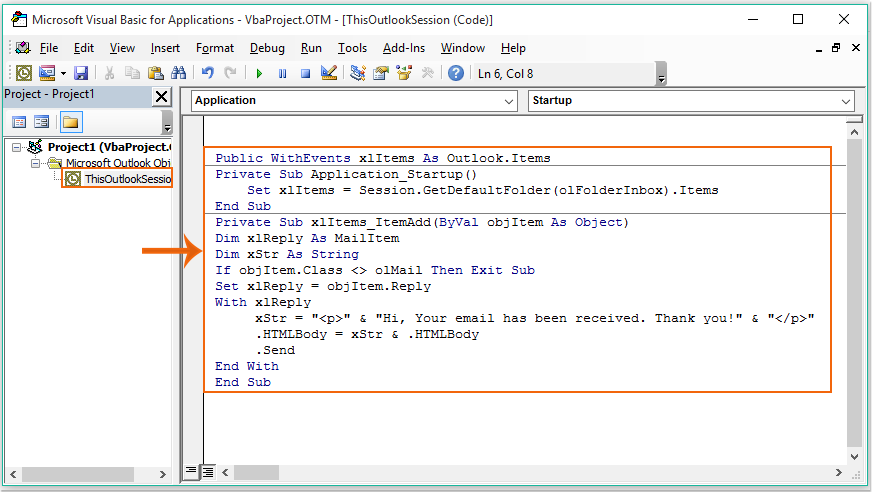
3. फिर कोड विंडो को सहेजें और बंद करें, वीबीए कोड को प्रभावी बनाने के लिए आउटलुक को बंद करें या पुनरारंभ करें। अब, जब आप ईमेल प्राप्त करेंगे, तो आउटलुक मूल संदेश के साथ एक ऑटो उत्तर भेजेगा जैसा कि स्क्रीनशॉट में दिखाया गया है:
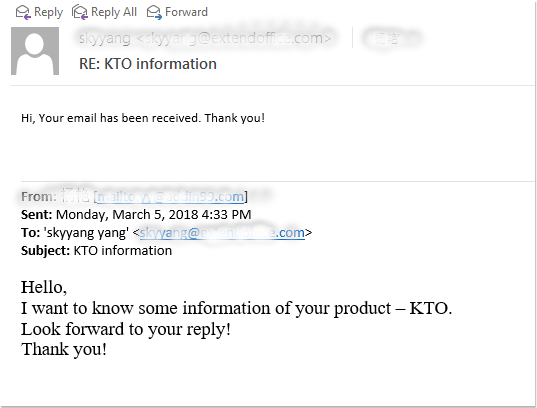
सर्वोत्तम कार्यालय उत्पादकता उपकरण
आउटलुक के लिए कुटूल - आपके आउटलुक को सुपरचार्ज करने के लिए 100 से अधिक शक्तिशाली सुविधाएँ
🤖 एआई मेल सहायक: एआई जादू के साथ त्वरित प्रो ईमेल - प्रतिभाशाली उत्तरों के लिए एक-क्लिक, सही टोन, बहुभाषी महारत। ईमेलिंग को सहजता से रूपांतरित करें! ...
📧 ईमेल स्वचालन: कार्यालय से बाहर (POP और IMAP के लिए उपलब्ध) / ईमेल भेजने का शेड्यूल करें / ईमेल भेजते समय नियमों के अनुसार ऑटो सीसी/बीसीसी / स्वतः अग्रेषित (उन्नत नियम) / स्वतः ग्रीटिंग जोड़ें / बहु-प्राप्तकर्ता ईमेल को स्वचालित रूप से अलग-अलग संदेशों में विभाजित करें ...
📨 ईमेल प्रबंधन: आसानी से ईमेल याद रखें / विषयों और अन्य लोगों द्वारा घोटाले वाले ईमेल को ब्लॉक करें / डुप्लिकेट ईमेल हटाएँ / उन्नत खोज / फ़ोल्डरों को समेकित करें ...
📁 अनुलग्नक प्रो: बैच सहेजें / बैच अलग करना / बैच संपीड़न / ऑटो सहेजें / ऑटो डिटैच / ऑटो कंप्रेस ...
🌟 इंटरफ़ेस जादू: 😊अधिक सुंदर और शानदार इमोजी / टैब्ड व्यू के साथ अपनी आउटलुक उत्पादकता बढ़ाएँ / आउटलुक को बंद करने के बजाय छोटा करें ...
???? एक-क्लिक चमत्कार: आने वाले अनुलग्नकों के साथ सभी को उत्तर दें / फ़िशिंग-रोधी ईमेल / 🕘प्रेषक का समय क्षेत्र दिखाएं ...
👩🏼🤝👩🏻 संपर्क एवं कैलेंडर: बैच चयनित ईमेल से संपर्क जोड़ें / किसी संपर्क समूह को अलग-अलग समूहों में विभाजित करें / जन्मदिन अनुस्मारक हटाएँ ...
के ऊपर 100 सुविधाएँ आपके अन्वेषण की प्रतीक्षा करें! अधिक जानने के लिए यहां क्लिक करें।

